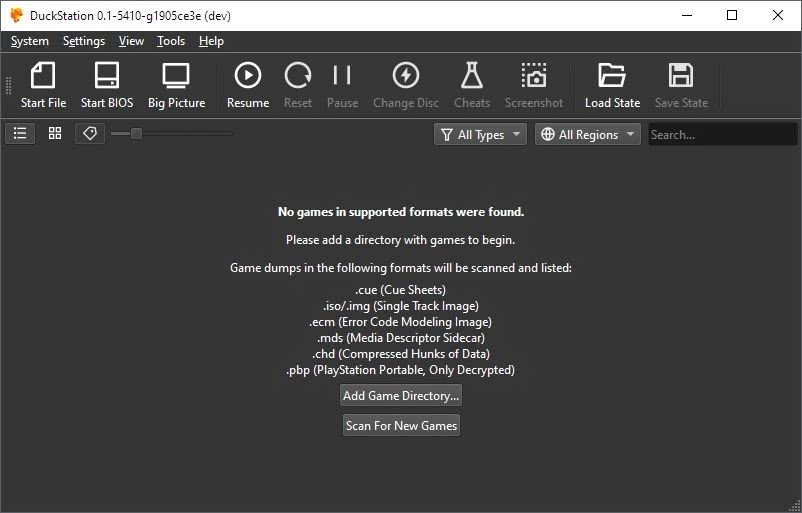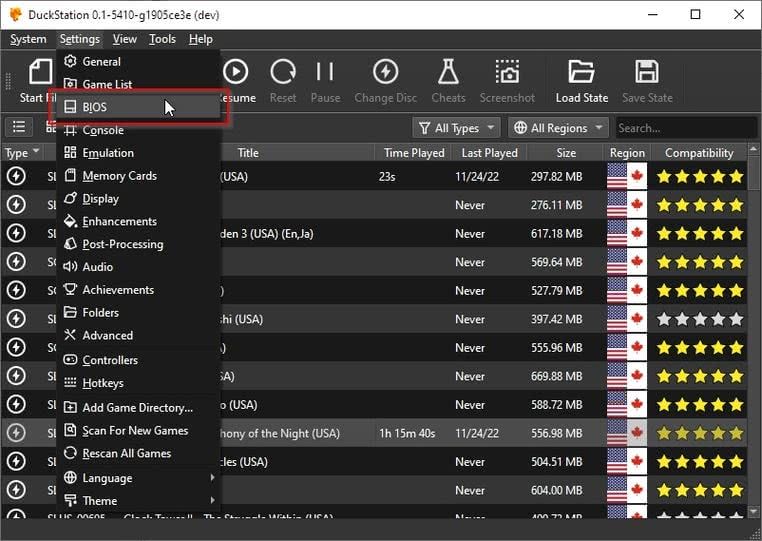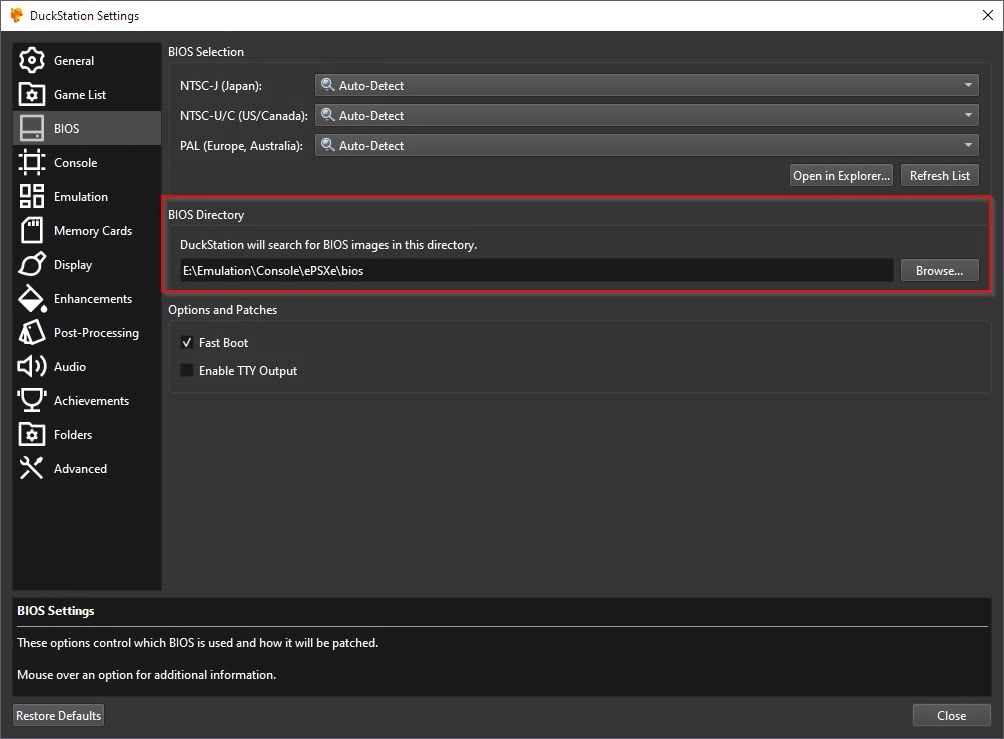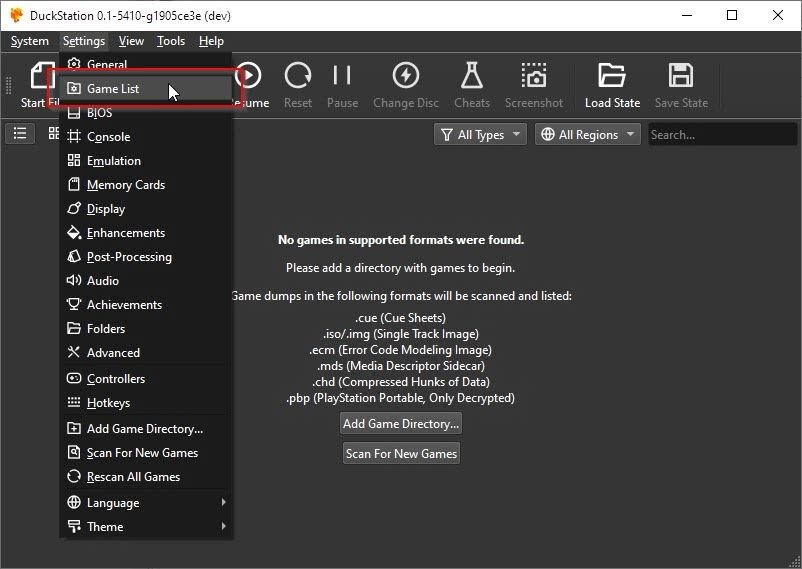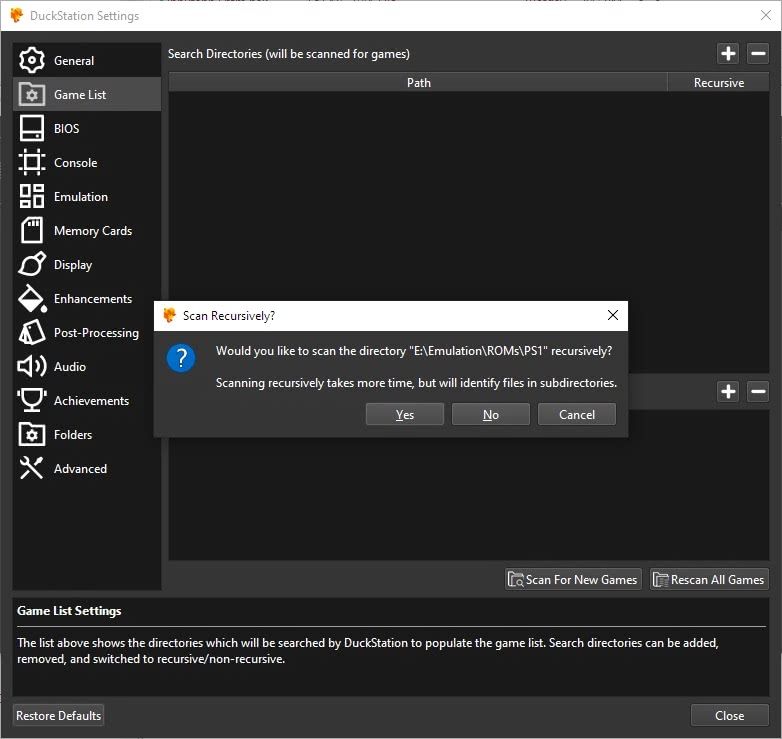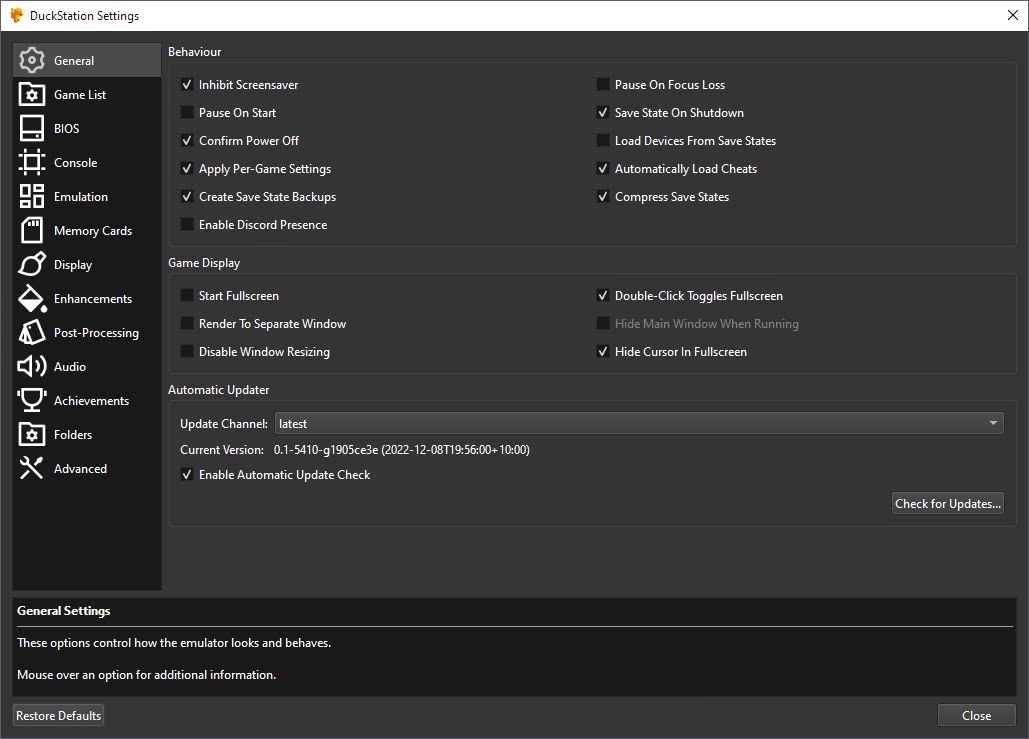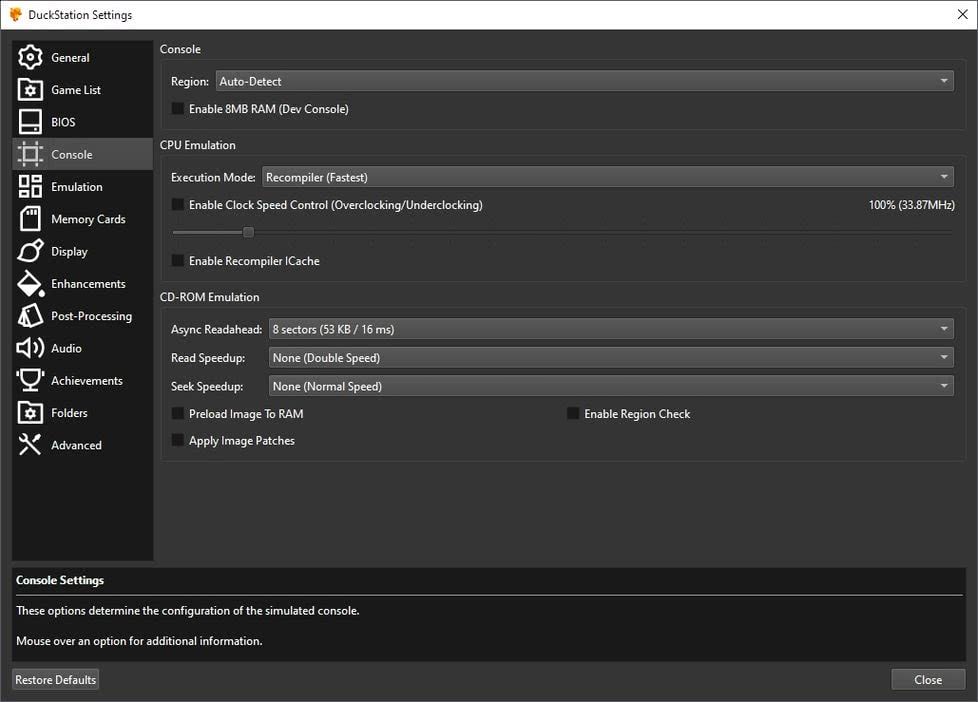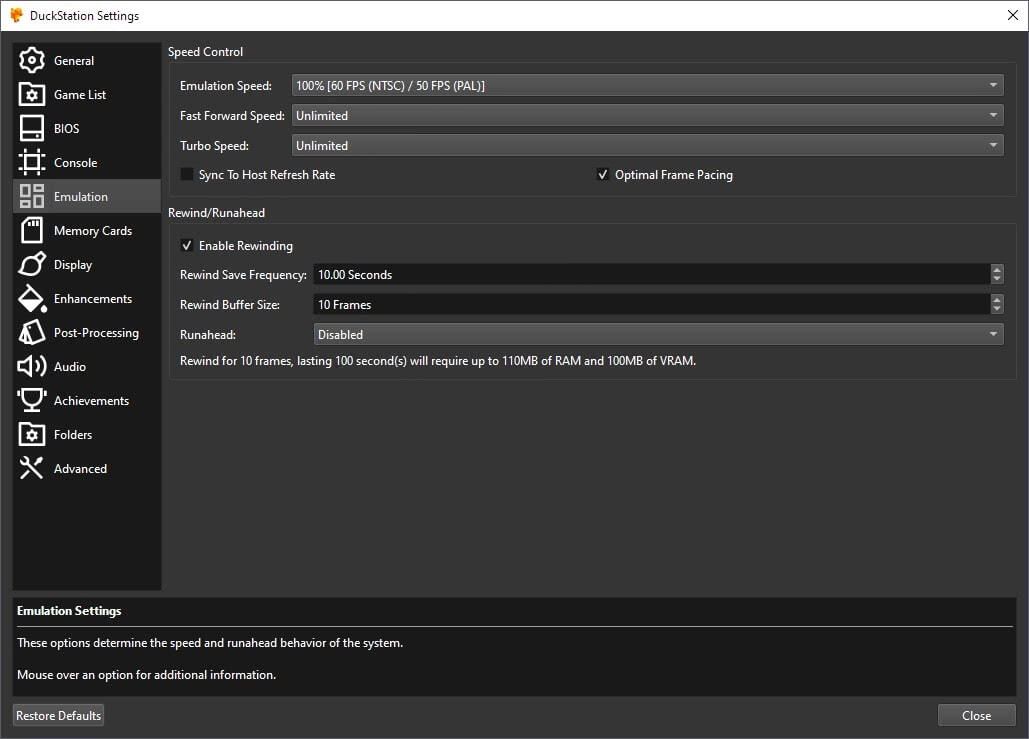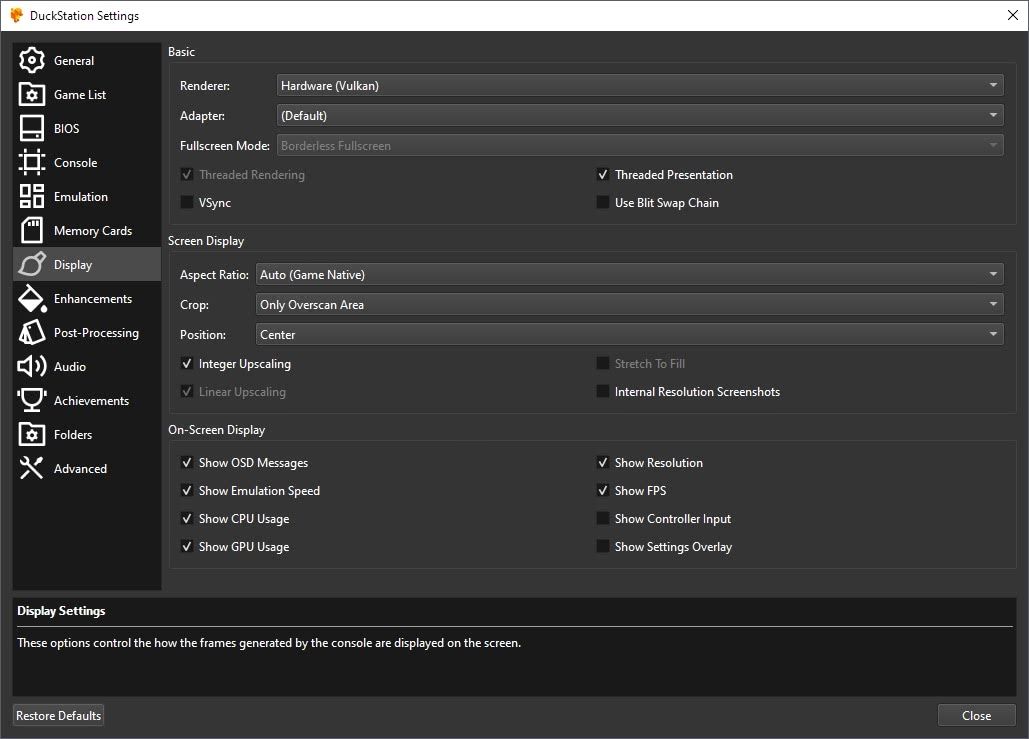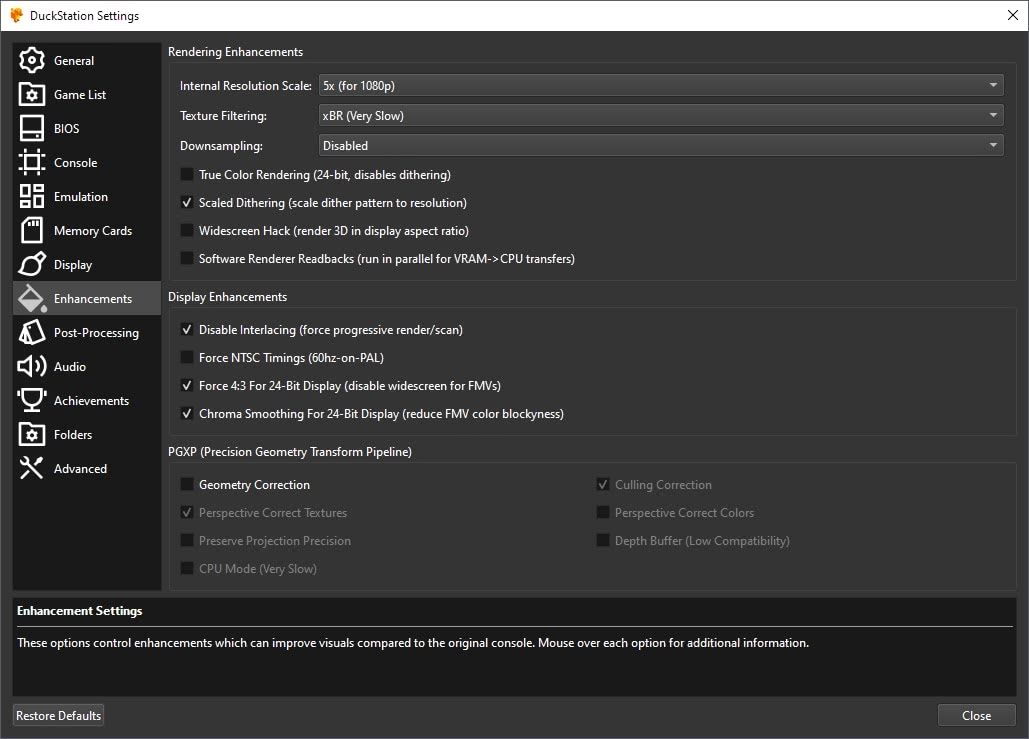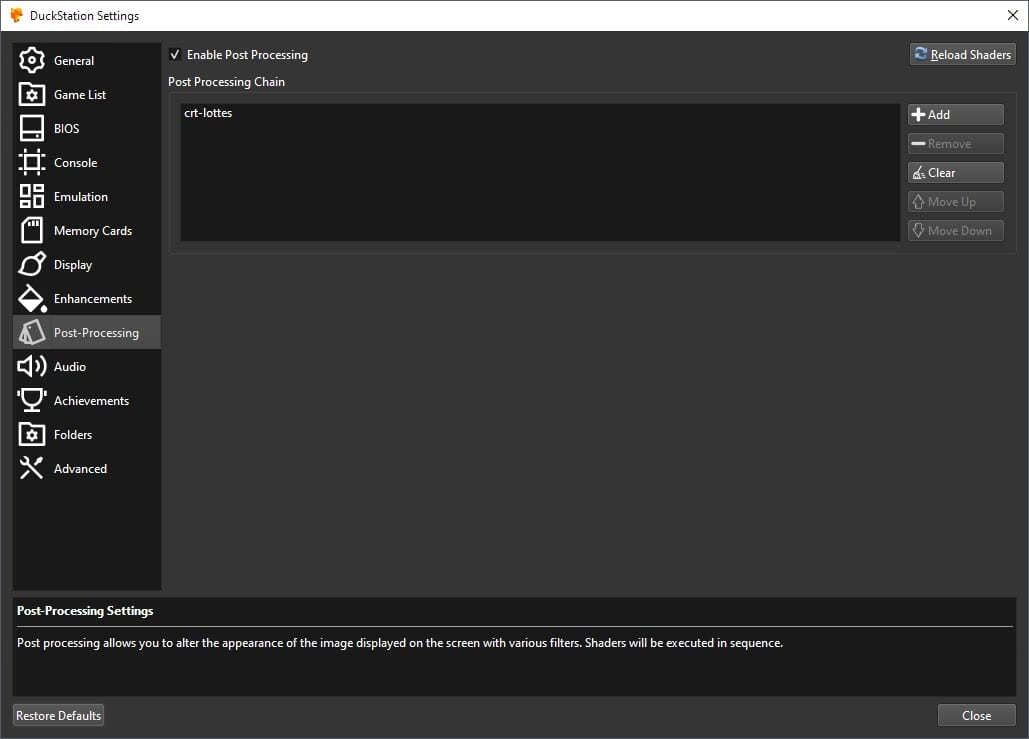Các trình giả lập PlayStation cũ hơn, chẳng hạn như PCSX và ePSXe, có thể cung cấp khả năng truy cập dễ dàng vào thư viện tiêu đề rộng lớn của bảng điều khiển phổ biến. Tuy nhiên, Duckstation chứng minh rằng họ có thể tốt hơn.
Hãy xem cách trình giả lập tương đối mới này có thể chơi hầu hết mọi trò chơi từ thư viện Playstation của bạn, với phần thưởng bổ sung là độ phân giải cao hơn và hình ảnh được cải thiện.
Cách tải xuống và cài đặt Duckstation
Cài đặt của Duckstation khác nhau tùy thuộc vào nền tảng:
- Trên Windows, nó được phân phối dưới dạng kho lưu trữ nén.
- Người dùng Linux có thể sử dụng các phiên bản AppImage chính thức hoặc xây dựng nó từ nguồn.
- Duckstation dành cho Android có sẵn dưới dạng tệp APK đóng gói sẵn từ Cửa hàng Google Play.
- Phiên bản Mac là phiên bản mới nhất và được chính thức chỉ định là “thử nghiệm” trong thời điểm hiện tại.
Chúng tôi sẽ sử dụng biến thể “chính” của nó, phiên bản Windows, cho bài viết này. Mọi thứ chúng ta sẽ thấy, ngoại trừ phương pháp cài đặt, sẽ (ít nhiều) có thể áp dụng cho các phiên bản khác.
- Truy cập trang Github chính thức của Duckstation và tải xuống ứng dụng. Duckstation không bao gồm trình cài đặt, vì vậy chỉ cần giải nén kho lưu trữ của nó vào một thư mục bạn chọn.
- Xác định vị trí tệp thi hành của Duckstation trong thư mục đó. Nó phải tương tự như ducktation-qt-x64-ReleaseLTCG.exe.
- Bấm chuột phải vào tệp và trong khi giữ nút chuột phải, kéo và thả tệp đó vào màn hình của bạn để tạo lối tắt. Điều này giúp loại bỏ nhu cầu tìm kiếm tệp thực thi của nó bất cứ khi nào bạn muốn chơi trò chơi PlayStation yêu thích của mình.
Cách nhập trò chơi của bạn vào Duckstation
Khi bạn chạy tệp thực thi Duckstation, bạn sẽ thấy một cửa sổ đơn giản và không thú vị. Chưa hết, cửa sổ đơn giản này sẽ sớm trở thành cổng thông tin cho toàn bộ thư viện Playstation của bạn.
Duckstation, giống như nhiều trình giả lập PlayStation khác, yêu cầu BIOS gốc của bảng điều khiển để tương thích hoàn toàn với các tựa game của nó. Chúng tôi sẽ không giới thiệu cách lấy nó trong hướng dẫn này, nhưng cách chính thức và hợp pháp là “kết xuất” BIOS của bảng điều khiển PlayStation của riêng bạn.
Tuy nhiên, nếu trước đây bạn đã sử dụng trình giả lập PlayStation như PCSX hoặc ePSXe (như chúng tôi đã thấy trong bài viết về cách chơi trò chơi PlayStation (PS1) trên PC), thì bạn đã có tệp đó. Trong trường hợp của chúng tôi, chúng tôi đã nhập các tệp BIOS giống như chúng tôi đang sử dụng với ePSXe vào Duckstation.
- Lựa chọn BIOS từ Duckstation Cài đặt thực đơn.
- Điều hướng đến Thư mục BIOS và chọn duyệt. Trỏ Duckstation vào thư mục chứa các tệp BIOS của bạn.
Sau đó, bạn đã thiết lập và sẵn sàng bắt đầu chơi trò chơi. Tuy nhiên, điều đó cũng có nghĩa là bạn có một số trò chơi.
Bạn có thể tải các trò chơi PS1 riêng lẻ, nhưng Duckstation sẽ dễ sử dụng hơn nhiều nếu bạn nhập hàng loạt mọi thứ trong bộ sưu tập của mình. Để hoàn thành việc này:
- đi đến Cài đặt trình đơn và chọn Danh sách trò chơi.
- Ở trên cùng bên phải, nhấp vào nút “dấu cộng”. Chọn thư mục chứa trò chơi Playstation của bạn. Ở góc dưới cùng bên phải của cửa sổ, nhấp vào Quét tìm trò chơi mới. Nếu bạn giữ các trò chơi của mình trong các thư mục trong các thư mục, hãy trả lời tích cực khi được hỏi liệu bạn có muốn quét đệ quy thư mục đã chọn hay không.
Cài đặt Duckstation cho trò chơi PS1
Hãy xem qua các tùy chọn quan trọng nhất trong Duckstation’s Cài đặt thực đơn.
1. Chung
Hầu hết người dùng sẽ ổn với các giá trị mặc định trên trang Chung. Bạn cũng có thể quan tâm đến những điều sau đây:
- Tạm dừng khi bắt đầu: trò chơi sẽ bắt đầu ở chế độ “tạm dừng” cho đến khi bạn tiếp tục chúng theo cách thủ công.
- Bắt đầu toàn màn hình: Khởi chạy trò chơi của bạn ở chế độ toàn màn hình, tương tự như hầu hết các trò chơi Windows “bình thường”, thay vì dưới dạng cửa sổ nổi.
- Tạm dừng khi mất tiêu cự: sẽ tự động tạm dừng trò chơi khi cửa sổ của Duckstation “mất tiêu điểm”. Bằng cách này, kẻ thù sẽ không tiếp tục bắn vào bạn khi bạn đang kiểm tra email đến.
2. Bảng điều khiển
Tốt nhất là để nguyên các cài đặt đó “trên toàn cầu” và chỉ thay đổi chúng cho mỗi trò chơi. Họ có thể cải thiện một số trò chơi trong khi phá vỡ những trò chơi khác. May mắn thay, Duckstation cho phép bạn lưu các cấu hình trò chơi khác nhau.
- Khu vực: Đối với các trò chơi hỗ trợ nhiều khu vực, NTSC thường có tốc độ khung hình cao hơn, trong khi hệ PAL có độ phân giải dọc cao hơn một chút. Để cài đặt thành tự động phát hiện để Duckstation chọn tùy chọn tốt nhất cho mỗi trò chơi.
- Chế độ thực hiện: Trình biên dịch lại (Nhanh nhất) là tùy chọn nhanh nhất, như tên của nó. Tuy nhiên, nếu trò chơi bị trục trặc hoặc trình mô phỏng gặp sự cố khi cố chạy trò chơi đó, hãy thử một trong các giá trị khác được liệt kê tại đây.
- Bật Kiểm soát tốc độ xung nhịp (Ép xung/Ép xung): Nếu một trò chơi đòi hỏi khắt khe chạy chậm một cách khó chịu, bạn có thể “ép xung” Playstation giả lập để cải thiện hiệu suất.
- Đọc trước không đồng bộ, Đọc tăng tốcvà Tìm kiếm tăng tốc: tăng tốc độ ổ đĩa CD Playstation giả lập để làm cho trò chơi của bạn tải nhanh hơn.
3. Thi đua
Để trở thành bậc thầy về thời gian, hãy đến với thi đua trang, nơi bạn có thể, trong số những thứ khác, kiểm soát “dòng thời gian” thực tế của trình giả lập theo cả hai hướng.
- Tốc độ thi đua: Chọn cài đặt NTSC/PAL “bình thường” với 100% tốc độ hoặc một tỷ lệ phần trăm khác để làm chậm hoặc tăng tốc Duckstation. Để nó ở mức 100% để tương thích tối đa.
- Tốc độ chuyển tiếp nhanh và Tốc độ tăng tốc: Việc sử dụng các tính năng này có thể khiến một số trò chơi chạy quá nhanh đối với bạn. Đó là lý do tại sao bạn có thể kiểm soát từ đây các chế độ tốc độ thay thế đó chạy nhanh như thế nào.
- Bật tua lại: Bằng cách mượn cơ chế cốt lõi của trò chơi Prince of Persia, “quay ngược thời gian”, Duckstation có thể giúp bạn “xóa bỏ” những bước đi sai lầm trong các trò chơi khó đánh bại. Điều này được thực hiện bằng cách liên tục lưu trạng thái của trình giả lập khi bạn chơi, mọi khung hình thứ X và cho các khung hình Y – các giá trị bạn có thể điều chỉnh cho tùy chọn đó. Bạn có quyền quyết định cách thức hoạt động của Tua lại bằng cách đạt được sự cân bằng giữa mức độ chi tiết và yêu cầu RAM.
4. Hiển thị
Trên trang Hiển thị, bạn sẽ tìm thấy các tùy chọn xác định cách Duckstation sẽ “hiển thị đồ họa của trò chơi trên màn hình”.
- trình kết xuất: Đối với hầu hết các trò chơi và GPU hiện đại, hãy để nó ở Phần cứng (Vulkan). Nếu trò chơi bị trục trặc hoặc bạn có GPU cũ hơn, hãy thử Phần cứng (OpenGL) hoặc là Phần cứng (D3D12). Thử Phần cứng (D3D11) tùy chọn cho các GPU cũ hơn. Nếu bạn vẫn gặp sự cố với chúng, hãy quay lại tùy chọn tương thích nhất nhưng chậm nhất, Phần mềm.
- Tỷ lệ khung hình: Đối với những người theo chủ nghĩa thuần túy, Tự động (Trò chơi gốc) là lựa chọn tốt nhất vì nó không gây biến dạng. Các tùy chọn khác cho phép bạn để đồ họa của trò chơi “che phủ” toàn bộ màn hình của mình, nhưng điều này thường dẫn đến hình ảnh bị “kéo dài” và nhiều pixel hơn hoặc mờ.
- Hiển thị trên màn hình: Khi khắc phục sự cố trò chơi hoặc tối ưu hóa cài đặt của trò chơi, hãy bật các tùy chọn ở đây để xem trình giả lập hoạt động như thế nào trong thời gian thực khi chạy một tựa game.
5. Cải tiến
Đây là tập hợp các tùy chọn đầu tiên để cải thiện giao diện của trò chơi.
- Quy mô độ phân giải nội bộ: Giá trị 1x sẽ hiển thị trò chơi ở độ phân giải gốc. Lựa chọn 5x cho màn hình HD, 6x cho màn hình 1440p và 9x cho màn hình 4K thực sự.
- Lọc kết cấu: Tăng cường sự xuất hiện của “bề mặt” trong trò chơi 3D.
- Nếu bạn kích hoạt Hack màn ảnh rộng tùy chọn cho các trò chơi 3D mà nó không gây ra trục trặc, bạn cũng có thể muốn bật Buộc 4:3 cho màn hình 24 bit (tắt màn hình rộng cho FMV).
- PGXP: Tất cả các tùy chọn liên quan đến PGXP có thể cải thiện đáng kể hình ảnh của trò chơi bằng cách loại bỏ hiệu ứng “hình học chao đảo” phổ biến trong tất cả các tựa game Playstation. Thật đáng để thử chúng, nhưng chúng có thể và sẽ phá vỡ một số trò chơi. Và đó là lý do tại sao bạn nên định cấu hình chúng cho từng trò chơi riêng biệt.
6. Hậu xử lý
Vị trí thứ hai nơi bạn có thể cải thiện hình ảnh của trò chơi, Xử lý hậu kỳ, cho phép bạn sử dụng “bộ tạo bóng” để cung cấp cho đầu ra hình ảnh của Duckstation một giao diện “cổ điển” chân thực hơn.
Chúng tôi sẽ bỏ qua phần này vì đó là vấn đề sở thích cá nhân. Vui lòng thử nghiệm với tất cả các shader có sẵn bằng cách nhấp vào nút dấu cộng và thử từng cái một. Hoặc bạn có thể bỏ qua chúng hoàn toàn.
7. Thiết lập bộ điều khiển
Kiểm tra Bộ điều khiển thực đơn trong Cài đặt để đảm bảo joypad của bạn được phát hiện. Bộ điều khiển của bạn sẽ hiển thị ở phía bên phải của Thiết lập toàn cầu trang.
Ghé thăm một trong hai Cổng điều khiển bên dưới để định cấu hình ánh xạ nút của nó. Chọn bàn phím điều khiển của bạn và nếu trình giả lập “không phản hồi” với bất kỳ lần nhấn nút nào, hãy “sắp xếp lại” các nút của nó vào bàn điều khiển Playstation ảo.
Nếu bạn chưa có joypad, đừng lo lắng: chúng tôi đã giới thiệu cách bạn có thể sử dụng điện thoại Android của mình làm gamepad để chơi trò chơi trên PC. Mọi thứ bạn sẽ đọc ở đó cũng sẽ hoạt động trong trường hợp này, vì bản thân trình giả lập tương đương với “trò chơi trên PC”.
Trở nên hoài cổ trong thời hiện đại với Duckstation cho Windows
Duckstation tuân thủ mô hình trình giả lập mới: một khi được định cấu hình chính xác, nó hoạt động giống như một giao diện người dùng cho các trò chơi của bạn hơn là một công cụ mà bạn phải liên tục điều chỉnh để mọi thứ hoạt động.
Theo thiết lập ban đầu này, bạn sẽ có thể xem tất cả các trò chơi trong thư viện Playstation của mình trong danh sách chính của Duckstation và khởi chạy chúng bằng một cú nhấp đúp.
Sau khi đầu tư một chút thời gian để thiết lập, Duckstation có thể hoạt động như một trình khởi chạy Steam tương đương với tất cả các trò chơi Playstation của bạn. Chơi Resident Evil hoặc Final Fantasy VII ban đầu với nó sẽ đơn giản như nhấp đúp vào chúng và lấy joypad của bạn.